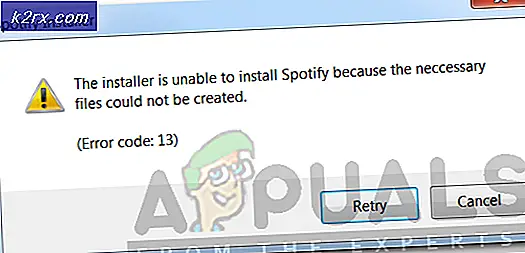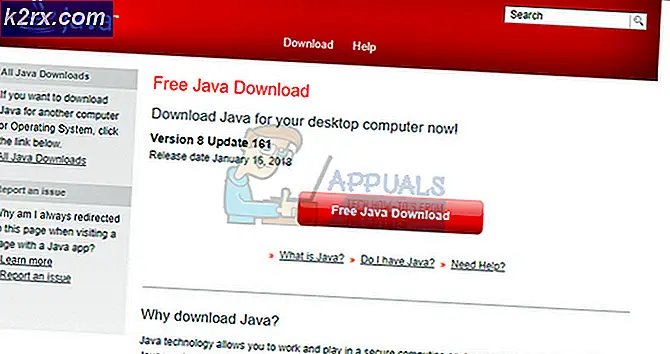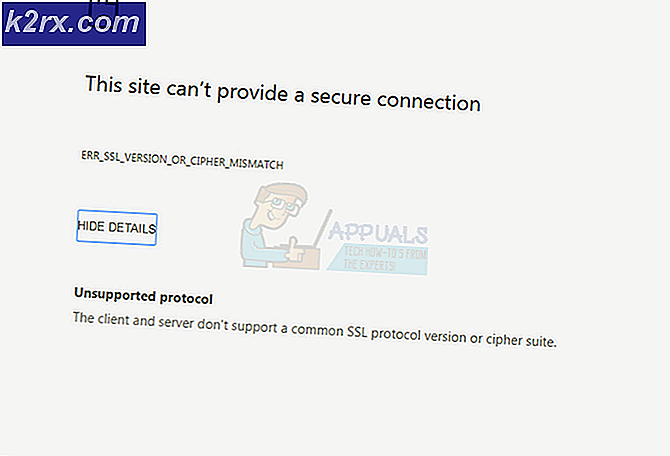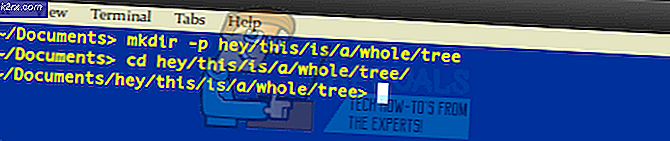Ngăn chặn theo dõi hiện được bật theo mặc định trong Chromium Edge
Microsoft đã trình diễn tính năng Ngăn chặn theo dõi cho Microsoft Edge tại Hội nghị nhà phát triển bản dựng năm nay. Sau đó, công ty đã bắt đầu thử nghiệm tính năng này trong các bản dựng Insider Preview gần đây được phát hành cho Chromium Edge.
Những người đã thử nghiệm tính năng này nhận thấy rằng tính năng Ngăn chặn theo dõi bằng cách bị vô hiệu hóa vào thời điểm đó và người dùng phải bật tính năng này theo cách thủ công. Có vẻ như Microsoft đã hoàn thành giai đoạn thử nghiệm ban đầu. Chức năng Ngăn chặn theo dõi hiện được bật theo mặc định trong các bản dựng Edge Canary và Dev.
Tính năng Ngăn chặn Theo dõi của Microsoft hoạt động như thế nào?
Tính năng Ngăn chặn Theo dõi của Microsoft hơi khác so với tính năng được cung cấp bởi Mozilla Firefox. Cả hai tính năng đã được thực hiện theo những cách khác nhau. Tính năng Bảo vệ theo dõi của Mozilla chủ yếu hoạt động như một trình chặn quảng cáo. Tuy nhiên, TP có thể không cung cấp khả năng chặn quảng cáo chính thức hoàn chỉnh trong Microsoft Edge.
Microsoft đã triển khai tính năng này ở ba chế độ trong Chromium Edge. Người dùng có thể chuyển đổi giữa các chế độ Cơ bản, Cân bằng và Nghiêm ngặt theo yêu cầu của họ. Chế độ Cơ bản cho phép các trang web hiển thị quảng cáo có liên quan trong khi chặn các quảng cáo độc hại. Hơn nữa, các quảng cáo được giảm bớt và trình duyệt chặn một số trình theo dõi độc hại và của bên thứ ba. Khi bạn chuyển sang chế độ nghiêm ngặt, Microsoft Edge sẽ chặn hầu hết các trình theo dõi của bên thứ ba.
Đã đề cập trước đó, tính năng này không hoạt động như một trình chặn nội dung. Có một số báo cáo rằng Ngăn chặn theo dõi không chặn được quảng cáo trên YouTube. Theo Microsoft, tính năng này nhằm ngăn chặn các trang web theo dõi người dùng Edge. Trình duyệt sẽ chặn cookie của bên thứ ba để giảm số lượng quảng cáo được nhắm mục tiêu vào cuối của bạn. Giải thích của Microsoft về TP giải thích chức năng theo cách tốt hơn.
Microsoft đã triển khai tính năng Ngăn chặn theo dõi để dựa vào Danh sách bảo vệ niềm tin. Trình duyệt duy trì một danh sách các trình theo dõi để chặn chúng. Microsoft Edge thông báo cho người dùng về số lượng trình theo dõi mà nó đã chặn trên trang web với sự trợ giúp của bong bóng thông tin trang.
Theo mặc định, cờ Ngăn chặn theo dõi được đặt thành chế độ Cân bằng. Bạn có thể truy cập trang edge: // settings / privacy để chuyển đổi giữa ba chế độ. Trang tương tự cung cấp một tùy chọn để Tắt tính năng ngăn chặn theo dõi cho các trang web đáng tin cậy. Trình duyệt ngay lập tức lưu các cài đặt mới và bạn không cần phải khởi động lại.